エクセルにおける「関数」とは、複雑な計算式をパッケージ化して、簡単に利用できるようにしたものです。
例えば、5人の平均身長を求めるには、一人ひとりの身長をたしていって「5」で割る必要があります。5人程度ならまだいいですが、数十人になると間違えずに入力するのはとても大変な作業になります。それが関数を使えば、非常に簡単な式を入力するだけで済み、計算を間違える危険性もグッと減ります。
ここでは、数値の平均を計算する場合を例に、関数を利用するメリットと、関数の入力方法を確認していきます。また、関数を連続して入力する方法も一緒に覚えておきましょう。
↓PCトラブルなど社内IT環境にお困りなら↓
関数を使って複雑な計算を簡単に行う
関数を使うと複雑な計算も簡単に行えます。また、計算対象のデータに変更が生じても自動で再計算されるので、とても便利なうえに正確です。
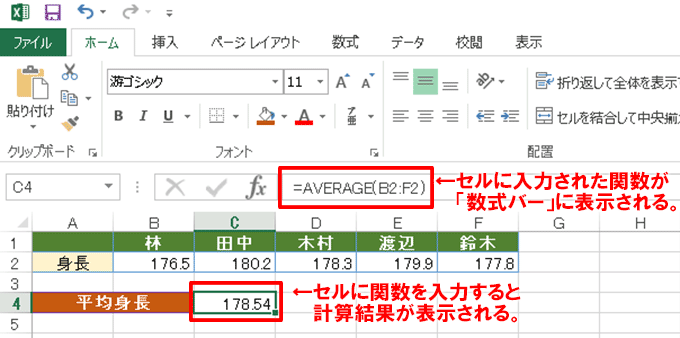
セルB2〜F2に入力された5個の数値の平均を求めるとき、下のような数式を使うことができます。関数では平均するセルが増えても、カッコ内のセル範囲を修正するだけでOKです。
●数値をそのまま用いた数式
=(176.5 + 180.2 + 178.3 + 179.9 + 177.8)/5
全員の身長の合計を人数「5」で割って、平均身長を求めています。具体的な数値を用いると、数式が長くなるほか、入力をしなおすときに面倒になります。
●セル参照を利用した数式
=(B2 + C2 + D2 + E2 + F2)/5
数値が入力されたセルの位置(セルアドレス)を数式に用いることを「セル参照」と呼びます。セル参照を利用すると、セルに入力された数値が変更されるたびに、計算結果も変更されます。
●関数を利用した数式
=AVERAGE(B2:F2)
「AVERAGE(アベレージ)関数」とは平均値を求める関数のことです。この数式は「セルB2からF2までの数値の平均値を出す」という意味になります。関数を使うことで数式が簡潔になります。
↓PCトラブルなど社内IT環境にお困りなら↓
セルに関数を入力する
関数は、半角英数字で入力し、必ず「=」(イコール)ではじめます。セルに関数を入力すると計算結果が表示されますが、シートの上にある「数式バー」には、入力した関数がそのまま表示されます。
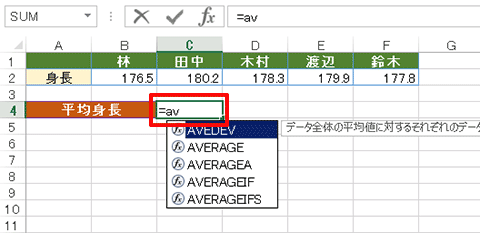
関数を入力するセルC4をクリニックし、「=」のあとに関数の先頭の何文字かを入力します。
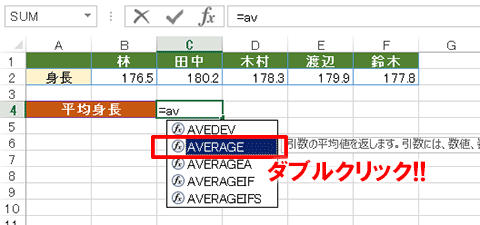
該当する関数の候補が表示されるので、目的の関数名をダブルクリックします。
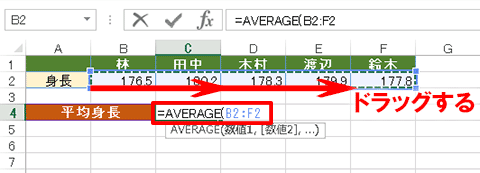
計算したいセルB2〜F2をドラッグすると、式にセル範囲が入力されます。最後に「)」を入力して、「Enter」キーを押します。
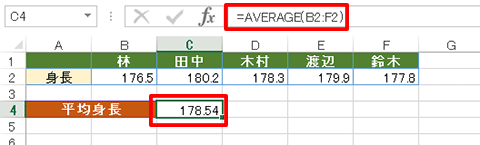
計算結果が表示されます。
↓PCトラブルなど社内IT環境にお困りなら↓
どうしても上手くいかない時は
インターネットで検索して色々な方法を試してみたけどうまくいかない…

とげおネットまで
お気軽にご相談ください!!
電話・メールフォームから
お問い合わせください!
▼ ▼ ▼
とげおネットでは
出張サポートにて
お力になれます!
インターネットで検索して色々な方法を試してみたけど上手くいかない場合はとげおネットまでお気軽にご相談ください。出張サポートにてお力になることが可能です。
オートフィルで連続入力する
関数も「オートフィル」を利用して連続入力することが可能です。正しい結果を得るため、「相対参照」と「絶対参照」には注意しましょう。
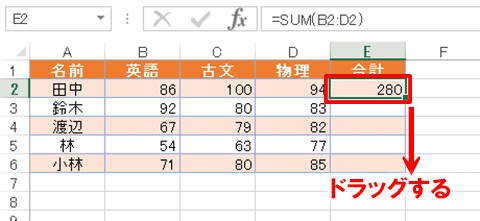
セルE2に「=SUM(B2:D2)」を入力して合計点を求めました。セルE2をクリニックし、セルの右下にある「■」(フィルハンドル)にポインターを合わせると、ポインターの形が「+」に変わります。そのままセルE6までドラッグします。
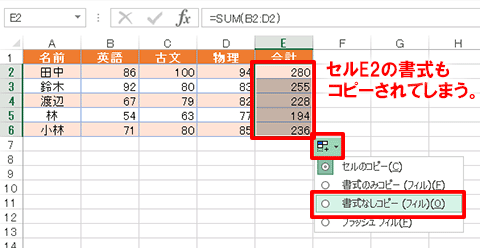
オートフィルでは、書式(セルの背景色など)もコピーされてしまいます。書式をコピーしたくない場合は、表示される「オートフィルオプション」をクリニックし、「書式なしコピー」をクリニックしてください。
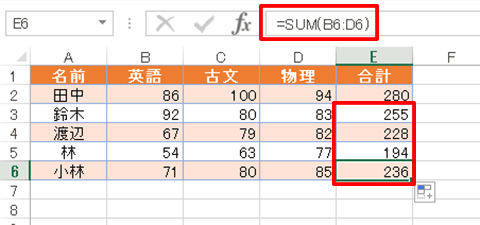
すると、関数だけがコピーされます。数式バーで確認すると、セルE6には「=SUM(B6:D6)」と入力され、参照セルのアドレスが行に合わせて変更されたことがわかります。







